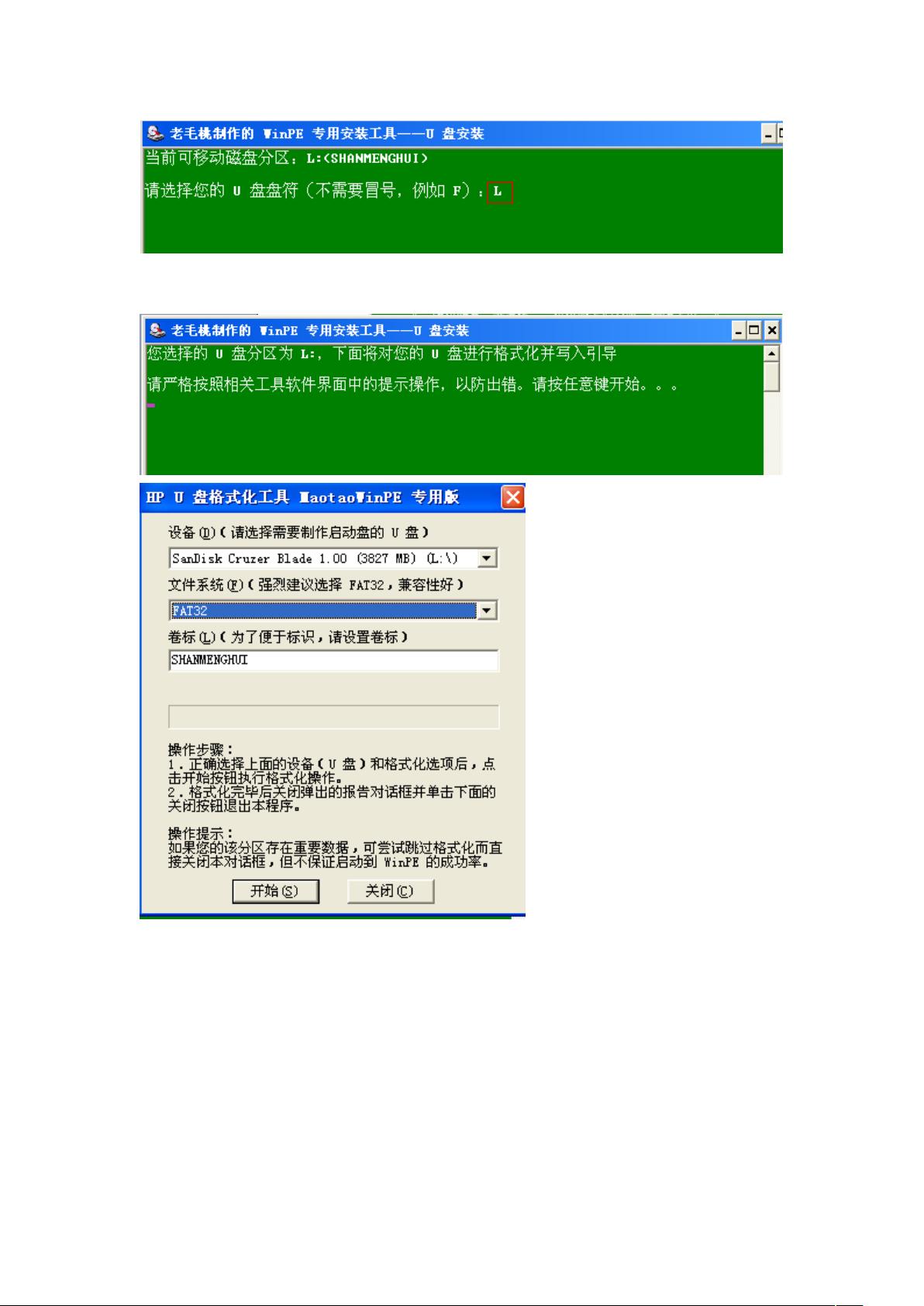U盘制作WinPE与系统恢复指南
"U盘制作Win PE及WinPE恢复系统过程"
本文档详细介绍了如何使用U盘制作Windows Preinstallation Environment(WinPE)以及如何利用WinPE进行系统恢复。WinPE是一个轻量级的Windows子系统,主要用于系统安装、硬盘分区管理、网络共享以及硬件验证。它可以从Windows Automated Installation Kit (WAIK)免费获取。
WinPE的优势在于:
1. 在无光驱的计算机上仍能进行系统重装。
2. 当系统崩溃时,可通过WinPE进入系统备份重要文件,防止数据丢失。
3. 可用于修改系统用户密码等实用功能。
制作WinPE U盘所需的准备工作:
1. 一个至少1GB的U盘或移动硬盘。
2. 老毛桃WinPE安装工具(winpeboot)。
3. 一个GHOST系统的.GHO镜像文件,用于拷贝到U盘。
制作步骤如下:
1. 备份U盘上的重要文件,然后格式化U盘,推荐使用FAT32格式,以确保最佳兼容性。
2. 使用虚拟光驱加载winpeboot ISO文件,运行SETUP文件夹中的PESETUP.EXE程序。
3. 在程序界面中选择“4”选项,进行U盘/移动硬盘安装。
4. 输入U盘的正确盘符,确保不误操作。
5. 按任意键开始格式化U盘(如果已格式化可选择跳过)。
接下来的步骤包括WinPE的写入过程,这一步会将WinPE系统镜像复制到U盘中,使其成为可引导的救援工具。完成制作后,你可以在电脑启动时通过BIOS设置从U盘启动,进入WinPE环境。在WinPE环境下,你可以使用内置工具对硬盘进行分区、格式化,甚至恢复预先拷贝到U盘的.GHO系统镜像,从而恢复系统。
在实际操作中,可能需要根据具体电脑型号和BIOS设置调整启动顺序。通常,进入BIOS设置并调整第一启动项为USB设备,保存设置后重启,电脑就会从U盘启动进入WinPE。在WinPE环境中,可以使用Ghost等工具进行系统恢复,按照提示操作即可。
WinPE是一个强大的系统恢复工具,尤其对于处理电脑故障和紧急数据备份具有极高价值。通过U盘制作WinPE,用户可以随时随地进行系统维护,无需依赖光驱或其他外部设备。
173 浏览量
2012-05-02 上传
187 浏览量
278 浏览量
2024-11-04 上传
233 浏览量
2024-10-27 上传
2024-11-03 上传
2024-11-05 上传
shan594115397
- 粉丝: 1
- 资源: 3
最新资源
- 易语言超级列表框进度条
- CircleFun
- easy-tips:使用Go&PHP的代码职业中的一些提示:partying_face::partying_face::partying_face:
- 动画使图像实现动画效果
- React-Authentication-Burj-Al-Arab
- MT4跟单软件_mt4跟单_跟单_mt4跟单_跟单EA_ea
- 根据hostname自动获取目标设备的IPv4和Ipv6地址,并申请socket的模块
- 易语言超级列表框转HTML
- postcss-atcss-constant:ACSS禁止规则级联的模块
- XcodeProj::memo:读取,更新和编写Xcode项目
- KiLib-OSS:KiLib开源
- 易语言超级列表框读取自定义的配置内容
- PiBoom:通过树莓派上的 GPIO 按钮控制 MusicBox
- rentry:命令行中的Markdown pastebin
- 1click-calculator
- 精品图片站